win10开机提示关键错误怎么办?很多用户都刚刚安装完Win10系统,可能对Win10系统还不是很了解。有时候开机,会遇到提示关键错误,那么, 这要怎么办?今天,小编就来跟大家分享win10开机提示关键错误怎么办。
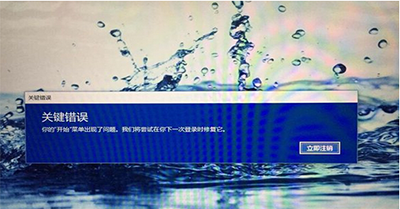
win10开机提示关键错误怎么办
1.首先在桌面右击“此电脑”选择管理。
2.打开计算机管理界面后,展开“服务和应用程序”单击选择服务,下拉滚动栏找到User Manger服务。
3.右击选择属性,在启动类型中选择自动,点击确定,最后点击立即注销,重新登录。
win10开机提示关键错误怎么办?很多用户都刚刚安装完Win10系统,可能对Win10系统还不是很了解。有时候开机,会遇到提示关键错误,那么, 这要怎么办?今天,小编就来跟大家分享win10开机提示关键错误怎么办。
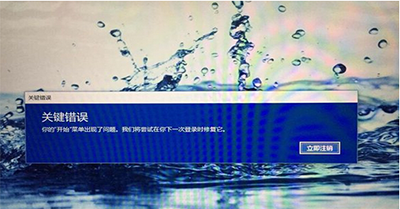
win10开机提示关键错误怎么办
1.首先在桌面右击“此电脑”选择管理。
2.打开计算机管理界面后,展开“服务和应用程序”单击选择服务,下拉滚动栏找到User Manger服务。
3.右击选择属性,在启动类型中选择自动,点击确定,最后点击立即注销,重新登录。

手机看新闻
微信扫描关注